이 달콤한 카메라 트릭으로 iPhone에서 버스트 사진 캡처 [프로 팁]
GIF: 킬리언 벨/맥 컬트
 Apple은 iOS 13에서 버스트 사진을 캡처하기 위해 카메라 앱의 셔터 버튼을 누르고 있는 기능을 없앴지만 기능은 여전히 살아 있습니다. 사용하려면 이 달콤한 트릭만 알면 됩니다.
Apple은 iOS 13에서 버스트 사진을 캡처하기 위해 카메라 앱의 셔터 버튼을 누르고 있는 기능을 없앴지만 기능은 여전히 살아 있습니다. 사용하려면 이 달콤한 트릭만 알면 됩니다.
버스트 사진을 캡처하는 것은 동물이나 어린 아이와 같이 움직이는 피사체가 있을 때 매우 유용할 수 있습니다. 적어도 하나의 좋은 이미지를 얻을 가능성이 크게 높아집니다.
이전 버전의 iOS에서는 카메라 앱의 셔터 버튼을 누르고 있는 것만큼 버스트를 쉽게 캡처할 수 있었습니다. 그러나 iOS 13에서는 동일한 제스처가 대신 짧은 비디오를 캡처합니다(유용할 수도 있음).
그렇다고 해서 버스트 사진이 사라졌거나 이를 캡처하기 위해 타사 카메라 앱을 다운로드해야 한다는 의미는 아닙니다. 이 프로 팁에서 가르칠 새로운 제스처만 알면 됩니다.
iOS 13의 iPhone에서 버스트 사진을 찍는 방법
먼저 불을 붙이고 카메라 앱을 확인하고 사진 방법. 이제 셔터 버튼을 누르거나 누르는 것보다 왼쪽으로 드래그 화면의 (또는 세로 모드인 경우 하단으로) 누르고 있습니다.
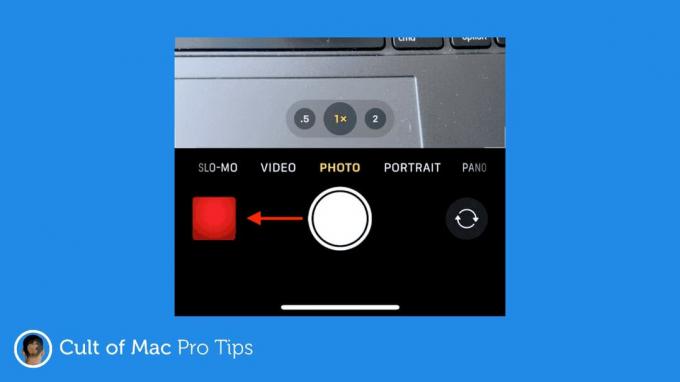
이미지: 킬리언 벨/맥 컬트
손가락을 누르고 있는 동안 버스트 이미지가 캡처됩니다. 화면에서 손가락을 떼면 모든 이미지가 카메라 롤에 저장되어 가장 좋은 것을 선택할 수 있습니다.
셔터 버튼을 화면 오른쪽(또는 세로 모드인 경우 맨 위로)으로 끌어 동영상 촬영을 시작할 수도 있습니다. 손가락을 계속 누르고 있을 필요가 없습니다. 완료되면 중지 버튼을 탭하기만 하면 됩니다.
슬프게도 iPad의 카메라 앱에서는 동일한 트릭이 작동하지 않지만 iOS 13은 이전의 버스트 사진 트릭을 변경하지 않았습니다. 셔터 버튼을 누르고 있으면 iPad에서 버스트 이미지를 캡처할 수 있습니다.

